Como juntar ou mesclar clipes de vídeo MP4 juntos
A criação de vídeo foi induzida com impressionante criatividade e ingenuidade. Com o tempo, esse empreendimento está sendo adotado por muitos millennials e entusiastas de computadores, levando à adoção de plataformas e software profissionais com um conjunto explícito de recursos. Há momentos em que um determinado usuário procura criar um vídeo muito prolífico, construído em um conjunto de pequenos vídeos. Para mesclá-los efetivamente, ele requer uma plataforma eficaz para mesclá -los. Wondershare DemoCreator é uma opção explicável para combinar vários clipes MP4 em um. Ele oferece métodos simples e eficientes para combinar vídeos, que não apenas abrangem todos os limites de uma edição de vídeo profissional, mas também lhes permite criar o vídeo com os complementos que acham tentador. Este artigo explicará alguns métodos proficientes que podem ser adotados para mesclar arquivos de vídeo MP4. Você certamente pode criar vídeos inventivos depois de passar por este guia explícito.
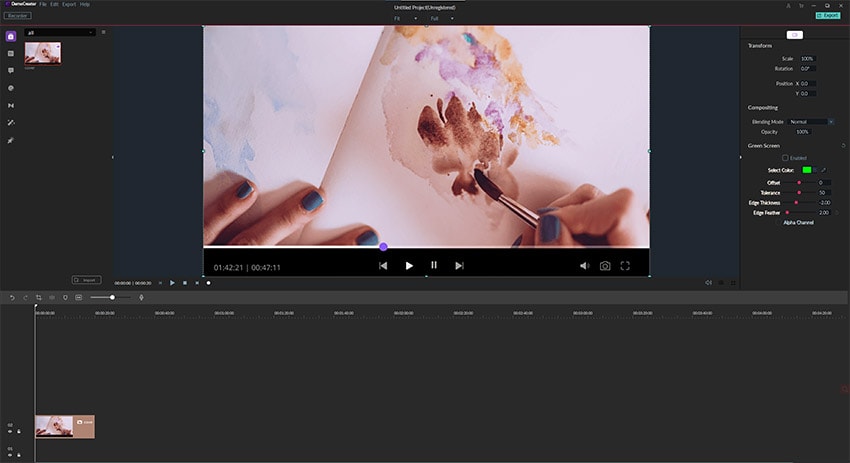
O primeiro método será realizado a partir de uma plataforma de edição de vídeo muito competente, The Wondershare Democreator. Para fusão com sucesso de videoclipes usando o Democreator, você deve seguir o guia passo a passo da seguinte forma:
Etapa 1: Faça o download e instale o Wondershare Democreator
Antes de usar a plataforma para ingressar em arquivos de vídeo e tornar o conteúdo intuitivo deles, é importante instalá -lo na área de trabalho. Isso pode ser feito facilmente baixando a avaliação gratuita disponível em seu site oficial. Depois de baixar e abrir o arquivo .exe, a configuração inicia e o software é instalado no diretório especificado. Depois disso, cabe ao consentimento do usuário se registrar no software para usá-lo por termos mais longos. } </blockstart>
Passo 2: importar vídeos para o editor de vídeo
Existem três maneiras diferentes de importar arquivos de vídeo para o software. Antes de adicioná -los à linha do tempo, é importante que eles estejam presentes na biblioteca de mídia. Inicialmente, você pode acessar a guia "Arquivo" e selecionar a opção de "Importar arquivos de mídia" do submenu que abre na frente. Em segundo lugar, você pode acessar a biblioteca de mídia e tocar no ícone que descreve a opção de importar arquivos de vídeo. Outro método de importação de arquivos ajuda a adicionar arquivos de vídeo diretamente na linha do tempo. Depois de abrir a linha do tempo, você pode tocar no botão "Adicionar arquivos" presentes lá para adicionar arquivos de vídeo diretamente da área de trabalho.

Passo 3: arraste os arquivos de vídeo para a linha do tempo
Com os arquivos presentes na biblioteca de mídia depois de importá-los da área de trabalho, você pode começar a editá -los assim que os colocar na linha do tempo do software. Para isso, você precisa simplesmente arrastar e soltar o arquivo de vídeo da biblioteca de mídia para a linha do tempo para iniciar a edição.
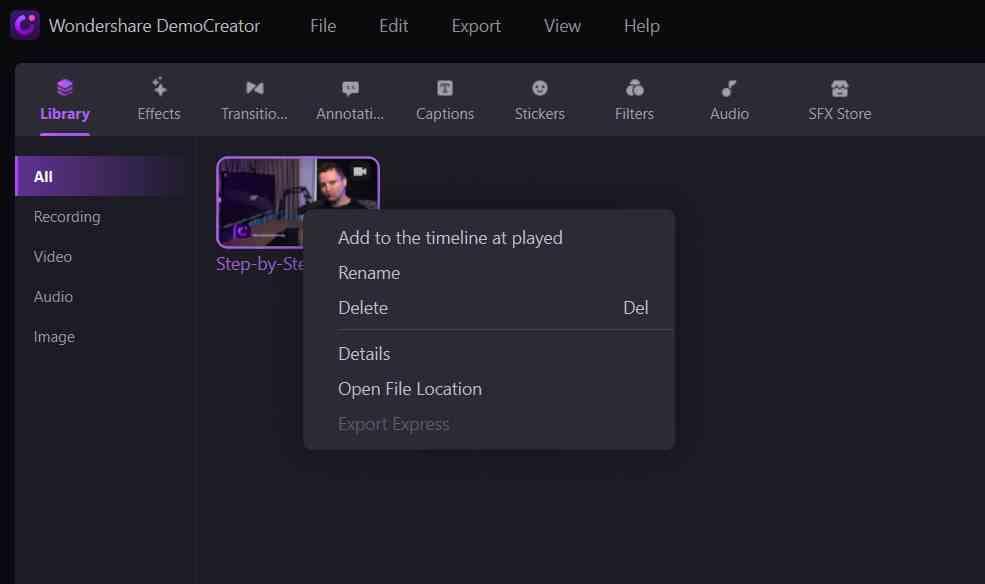
Passo 4: Combine clipes e salve seu resultado
Como o processo é ingressar nos clipes do MP4 em um, é bastante simples e adequado ao Democreador de Wondershare. Assim que você os adicionar na linha do tempo, os videoclipes são mesclados em um sem qualquer transição. Para adicionar transições, você pode explorar o vídeo e adicionar transições dentro do quadro, conforme desejado. O processo passa assim que você terminar com a edição de sua escolha. Depois de visualizá -lo e ficar satisfeito com o resultado, você pode exportar facilmente o arquivo para a sua área de trabalho definindo sua localização, juntamente com outras opções discretas, como resolução de vídeo, taxa de quadros e taxa de bits. O vídeo é salvo com sucesso com as opções especificadas na área de trabalho.
Outra opção disponível no mercado para adoção é o editor de vídeo da Movavi. É uma plataforma muito diversificada que oferece muitos recursos diferentes para seus usuários na área de trabalho. Para combinar vários clipes MP4 em um com Movavi, você precisa seguir as etapas a seguir, conforme descrito.
Passo 1: Instale o Movavi
Para se juntar aos clipes do MP4 na sua área de trabalho, você "precisará de um software para fazer. Faça o download do MovAVi Video Joiner seguindo as instruções na tela. Com o software instalado, você pode segui -lo para executar a tarefa.
Passo 2: Upload de arquivos
Depois de abrir o aplicativo, é importante criar um "novo projeto" para trabalhar. Depois de criar um projeto do zero, aproxime -se da opção de "adicionar arquivos de mídia" dos botões na tela. Adicione todos os arquivos que você deseja participar. Todos os vídeos que serão selecionados e adicionados estarão presentes na linha do tempo presente na parte inferior da janela. Esses vídeos adicionados podem ser arrastados conforme desejado para definir uma determinada estrutura do vídeo que você deseja criar.itions

Passo 3: Adicione transições
Juntamente com a fusão do vídeo, você também recebe a opção de embelezar o vídeo através de diferentes efeitos e transições. Para adicionar transições no vídeo, você pode acessar a guia "Transições" na lateral da tela. Depois de selecionar uma transição apropriada da tela, você pode simplesmente arrastá -la e colocá -la dentro dos quadros para editá-la.

Passo 4: salve o vídeo
Clique em "Exportar" para salvar o vídeo. Outra tela é aberta na frente, onde você pode selecionar o diretório do vídeo seguindo outras opções importantes, como definir a resolução, seu formato de arquivo e outras configurações importantes de qualidade. Depois de definir todas as opções apropriadas, toque em "Start" para concluir a salvar o vídeo.
 Pro-tip
Pro-tipSe você deseja obter como converter AVI para vídeo MP4 ou MP4 para vídeo AVI >> para saber mais detalhes.
Conclusão
Este artigo explicou explicitamente duas maneiras diferentes que poderiam ser seguidas para ingressar em vários clipes MP4 em um. Seguindo essas etapas, qualquer usuário pode se destacar na fusão de vídeos e no desenvolvimento de conteúdo contemporâneo. Softwares como o Editor de Vídeo Wondershare DemoCreator são opções muito impressionantes na edição de vídeo, pois fornecem um conjunto muito explícito de recursos que não apenas ajudam a mesclar vídeos diferentes, mas também melhoram e os tornam cativantes e impressionantes. Definitivamente, você deve se inscrever para esse software para se ajudar e desenvolver uma habilidade na edição de vídeo que certamente ajudará você a desenvolver conteúdo eficiente e proficiente.



David
chief Editor